- Ha az egered akadozik a Valorantban és más játékokban, próbálj meg változtatni az energiaterveden.
- Alternatív megoldásként frissítse a grafikus kártya illesztőprogramját és az operációs rendszert.
- Ne hagyja ki részünket arról, hogyan optimalizálhatja számítógépét játékra.
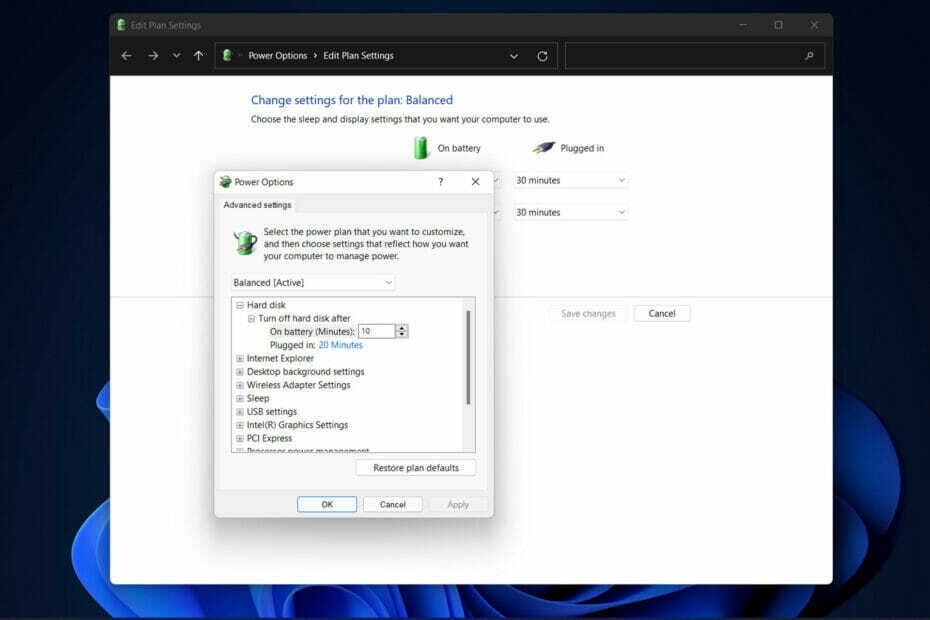
xTELEPÍTÉS A LETÖLTÉSI FÁJLRA KATTINTVA
Ez a szoftver folyamatosan üzemben tartja illesztőprogramjait, így megóvja Önt a gyakori számítógépes hibáktól és hardverhibáktól. Ellenőrizze az összes illesztőprogramot most 3 egyszerű lépésben:
- Töltse le a DriverFix-et (ellenőrzött letöltési fájl).
- Kattintson Indítsa el a szkennelést hogy megtalálja az összes problémás illesztőprogramot.
- Kattintson Frissítse az illesztőprogramokat új verziók beszerzése és a rendszer hibáinak elkerülése érdekében.
- A DriverFix-et letöltötte 0 olvasói ebben a hónapban.
A Riot Games első személyű lövöldözős játéka jelentős népszerűségre tett szert a fiatal játékosok körében. Főleg azok körében, akik nem ismerik a kompetitív lövőket, és akiket vonz az ügynök alapú taktikai harcrendszer. A Valorantban azonban beszámoltak egérdadogásról.
Annak ellenére, hogy ez a játék akár burgonya PC-n is játszható, a felhasználók gyakori FPS-esésekről, valamint különféle beviteli késésekről számolnak be játék közben.
Ebben a cikkben áttekintünk néhány nagyon egyszerű rendszerbeállítást és trükköt, amelyek segítségével megszabadulhat a Valorant egér dadogás hibájától, valamint egyéb teljesítményproblémáktól. Kövesse végig!
Hogyan tudom növelni az FPS-emet?
Ha a képkockasebesség túl lassú, a játékmenet szaggatott és lomha lesz, és a játék játszhatatlanná válik. Alacsony képkockasebesség akkor fordul elő, ha a számítógép nem tudja támogatni a játékot.
A grafikus kártya a játékmenetet állóképek vagy keretek sorozataként jeleníti meg, amelyeket a grafikus kártya processzora képkocka per másodpercben mér.
Ha videojátékkal játszik, a CPU, a RAM és a grafikus feldolgozó egység (GPU) együtt működik a zökkenőmentes játékélmény érdekében. Ha ezen összetevők bármelyikében szűk keresztmetszet van, a képkocka sebesség jelentősen csökken.
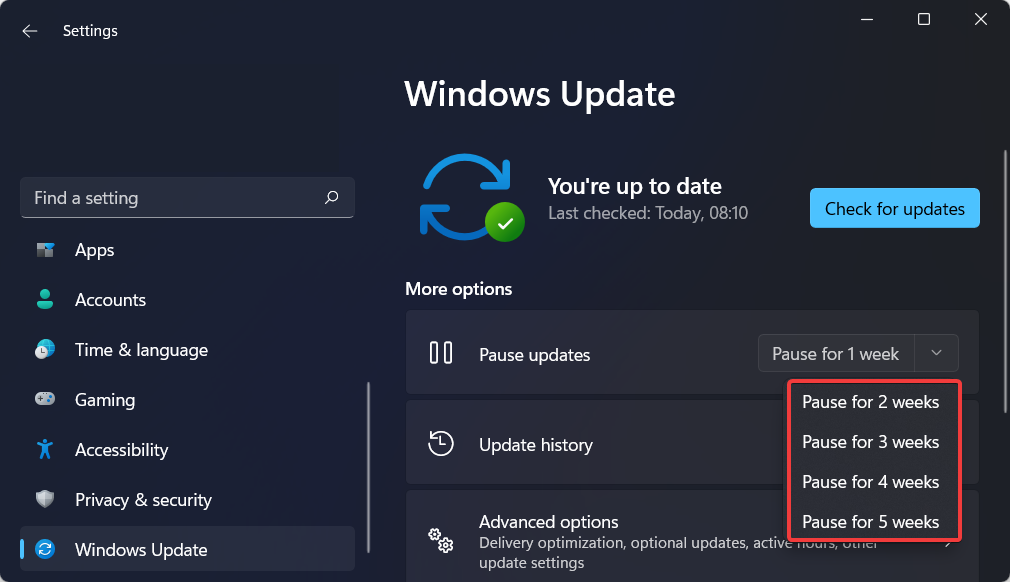
A legtöbb játék jól néz ki legalább 30 képkocka/másodperc sebességgel. Bár sok játékos nem fogad el másodpercenként 60 képkockánál kevesebbet.
A képkockasebesség növelése az egyik olyan terület, ahol a PC-játékosok jobban teljesítenek, mint konzolos társaik. Mivel nem tudja módosítani a konzolt, kénytelen elfogadni bármilyen képkocka-sebességet, amit kap. PC-n a képfrissítési sebességet akár a monitor frissítési gyakoriságára is növelheti.
Mert a versenyszerű játékhoz ultragyors képkockákra van szükség másodpercenként. Sok játékmonitor és új gaming laptop 144 és 360 Hz közötti frissítési gyakorisággal van felszerelve.
Javítsa a GPU teljesítményét a grafikus kártya illesztőprogramjának frissítésével, hogy biztosítsa a csúcsteljesítményű működést. Ezt követően a képkockasebesség jelentős növekedését és a Valorantban is csökken az egér dadogása.
Szakértői tipp: Néhány PC-problémát nehéz megoldani, különösen, ha sérült adattárakról vagy hiányzó Windows-fájlokról van szó. Ha problémái vannak a hiba kijavításával, előfordulhat, hogy a rendszer részben meghibásodott. Javasoljuk, hogy telepítse a Restoro eszközt, amely átvizsgálja a készüléket, és azonosítja a hibát.
Kattints ide a letöltéshez és a javítás megkezdéséhez.
Jó dolog, hogy a Windows frissítések automatikusan végrehajtásra kerülnek, mert gyakran tartalmaznak biztonsági javításokat, de egy frissítés letöltése online játékmeneten való részvétel közben jelentős mennyiségű sávszélesség. Ezért ki kell kapcsolni őket.
Hogyan javíthatom ki az egér dadogást a Valorantban?
1. Kapcsolja ki a V-Syncet
- Hozzáférés a játékhoz beállítások és menj a Videó szakasz.
- Itt keresd meg a Vertikális szinkron opciót, és feltétlenül kapcsolja ki.
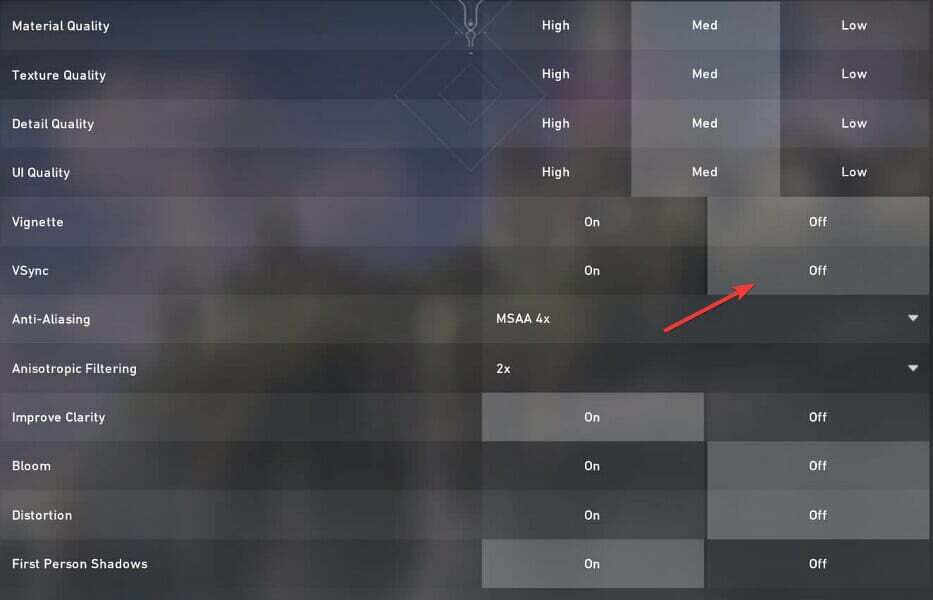
Biztos lehet benne, hogy ez a lehetőség kevesebb erőforrást fog igénybe venni, így megoldja az egér dadogás problémáját.
- Töltse le a DriverFix-et a Windows 10/11 rendszerhez
- 5+ ingyenes Windows 11 illesztőprogram-frissítő, amelyek megbízhatóak
2. Frissítse a GPU illesztőprogramjait
- Nyisd ki Eszközkezelő jobb gombbal kattintva a Rajt ikonra a tálcáról, és kattintson az azonos nevű lehetőségre.
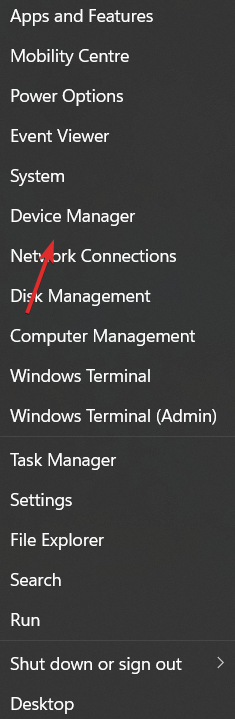
- Itt bontsa ki a Kijelző adapterek részben kattintson a jobb gombbal a GPU-illesztőprogramra, és válassza ki Illesztőprogram frissítése. A Valorant hibában dadogó egérnek el kell tűnnie.
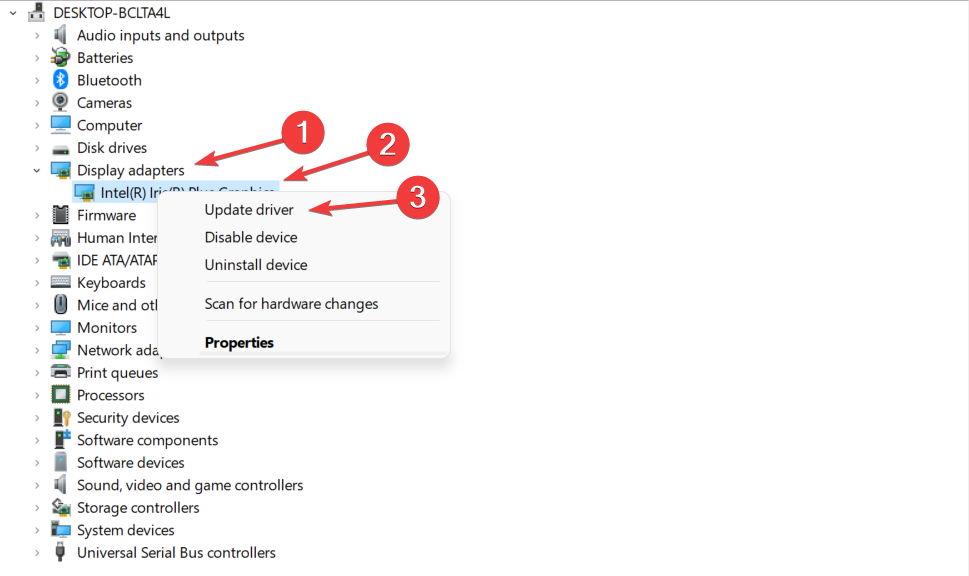
Az illesztőprogramok kézi frissítésének alternatívájaként használhatja a DriverFixet, egy könnyű szoftvert, amely automatikusan frissíti, javítja és lecseréli az eszközillesztőket.
Az olyan hibák, mint például az egér dadogása a Valorant one-ban, a jövőben elkerülhetők, ha olyan illesztőprogram-kezelő szoftvert használ, amely az Ön jelenléte nélkül is működik.
A Windows leggyakoribb hibáinak némelyike a régi vagy nem kompatibilis illesztőprogramok következménye. A naprakész rendszer hiánya késéshez, rendszerhibákhoz vagy akár BSoD-khoz vezethet.Az ilyen típusú problémák elkerülése érdekében használhat egy automatikus eszközt, amely mindössze néhány kattintással megtalálja, letölti és telepíti a megfelelő illesztőprogram-verziót a Windows PC-re. Erősen ajánljuk DriverFix. Íme, hogyan kell csinálni:
- Töltse le és telepítse a DriverFix programot.
- Indítsa el az alkalmazást.
- Várja meg, amíg a DriverFix észleli az összes hibás illesztőprogramot.
- A szoftver most megmutatja az összes problémás illesztőprogramot, és csak ki kell választania azokat, amelyeket javítani szeretne.
- Várja meg, amíg a DriverFix letölti és telepíti a legújabb illesztőprogramokat.
- Újrakezd számítógépére, hogy a változtatások érvénybe lépjenek.

DriverFix
Az illesztőprogramok többé nem okoznak problémát, ha ma letölti és használja ezt a hatékony szoftvert.
Látogassa meg a webhelyet
Jogi nyilatkozat: ezt a programot frissíteni kell az ingyenes verzióról bizonyos műveletek végrehajtásához.
3. Módosítsa számítógépe energiagazdálkodási sémáját
- Nyissa meg a Windows kereső funkció és lépj be Energiagazdálkodási terv szerkesztése benne. Ezután kattintson a legfelső eredményre.
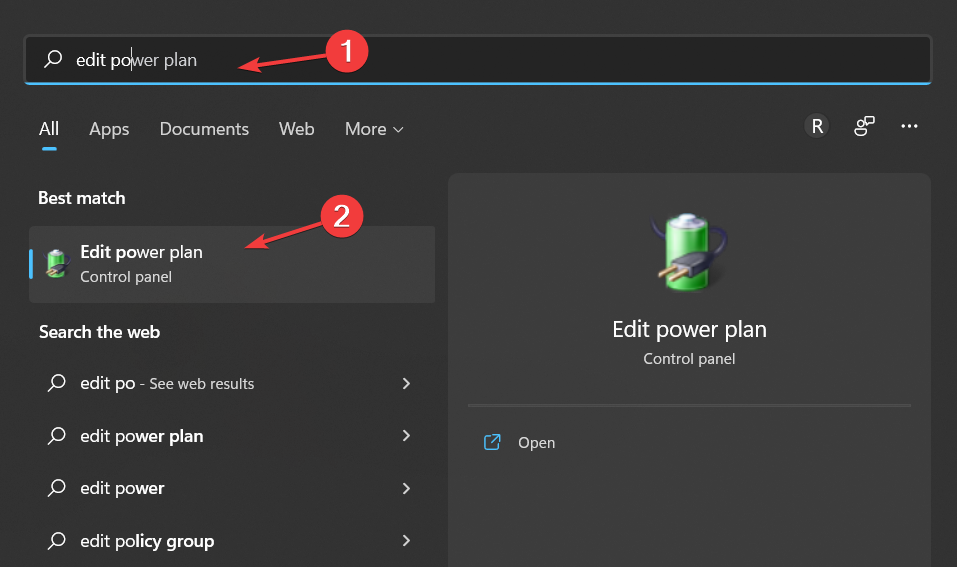
- Tessék visszamenni a Energiagazdálkodási lehetőségek oldalt, és válassza ki a Végső teljesítmény terv.
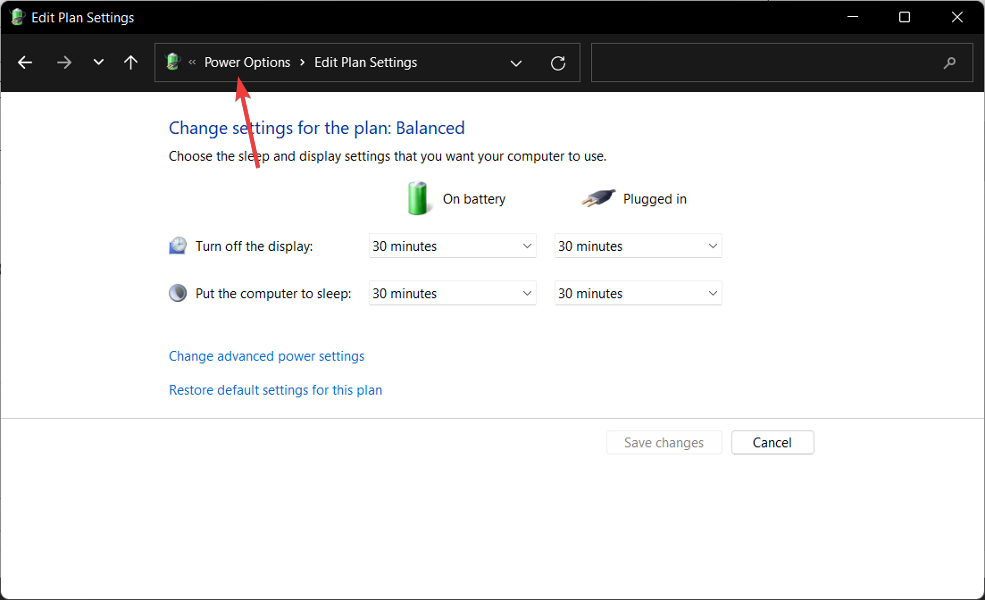
4. Windows frissítések telepítése
- Nyisd ki Beállítások és menj a Windows Update szakasz.
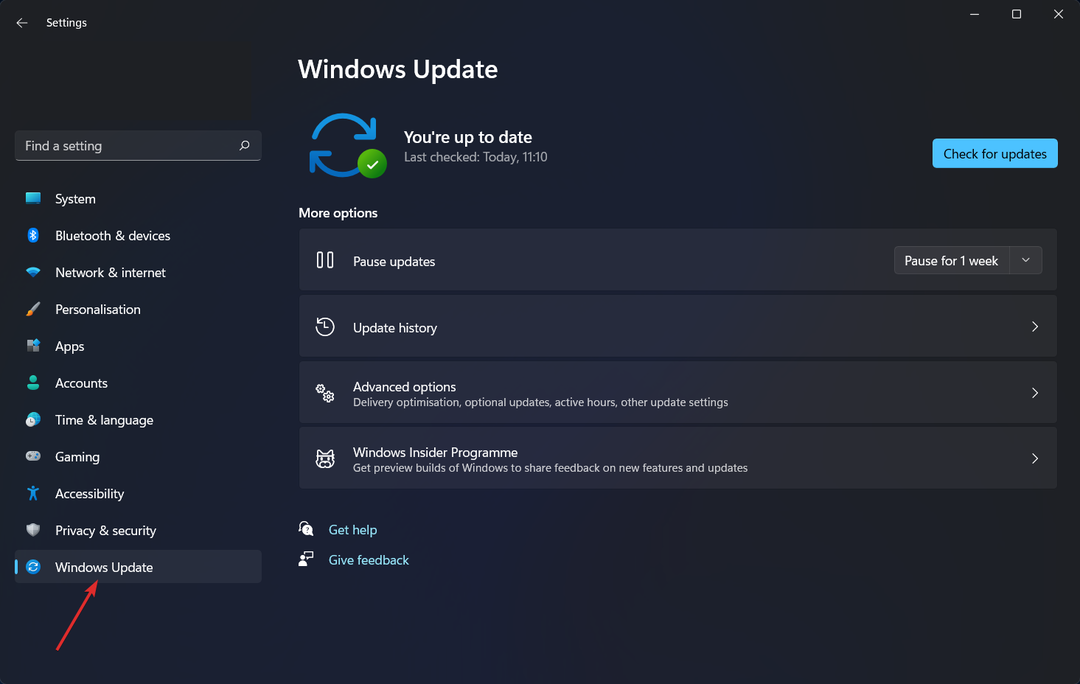
- Itt kattintson a kék gombra, amelyik azt mondja Telepítés most vagy Frissítések keresése, esetétől függően.

Az operációs rendszer frissítése ugyanolyan fontos, mint vírusirtó szoftverrel rendelkezik telepítve van a számítógépére.
További információkért és lehetséges megoldásokért, Vessen egy pillantást arra, hogyan javíthatja ki hatékonyan a lemaradó egeret a Windows 10 és 11 rendszerben.
Alternatív megoldásként nézze meg bejegyzésünket a szabálytalan egérmozgások megoldásáról ha úgy gondolja, hogy a dadogást valami más okozza.
Ne habozzon elmondani nekünk, mit gondol az alábbi megjegyzések részben, valamint arról, hogy van-e további megoldási javaslata. Köszönöm, hogy elolvasta!
 Még mindig vannak problémái?Javítsa ki őket ezzel az eszközzel:
Még mindig vannak problémái?Javítsa ki őket ezzel az eszközzel:
- Töltse le ezt a PC-javító eszközt Kiváló értékelést kapott a TrustPilot.com oldalon (a letöltés ezen az oldalon kezdődik).
- Kattintson Indítsa el a szkennelést hogy megtalálja azokat a Windows-problémákat, amelyek számítógépes problémákat okozhatnak.
- Kattintson Mindet megjavít a szabadalmaztatott technológiákkal kapcsolatos problémák megoldására (Exkluzív kedvezmény olvasóinknak).
A Restoro-t letöltötte 0 olvasói ebben a hónapban.


